Если вы создадите свой собственный список в Excel, то сможете с легкостью заполнить любой диапазон перечнем отделов, клиентов, городов, номерами кредитных карт и т.д. Это может сэкономить время и уменьшить количество ошибок.
Во-первых, мы рассмотрим пример построения списка:
- Введите «Sun» в ячейку B2.

- Выберите ячейку В2, нажмите на ее правый нижний угол и перетащите его до ячейки H2.
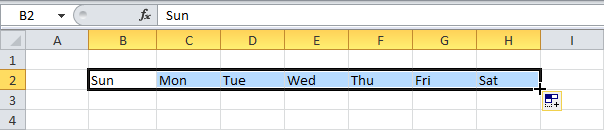
Как в Excel создать пользовательский список?
- Нажмите на вкладку File (Файл), та что зеленого цвета (Excel 2010), и выберите Options (Параметры).
- На вкладке Advanced (Дополнительно) перейдите к разделу General (Общие) и нажмите кнопку Edit Custom Lists (Изменить списки).
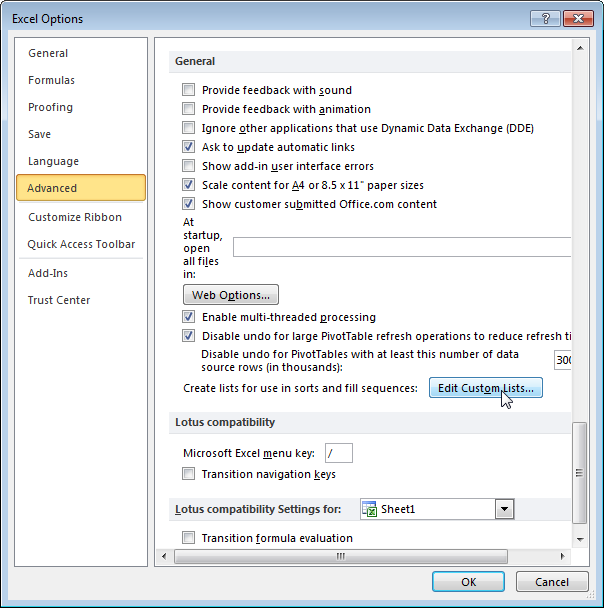 Здесь вы можете найти список со встроенными днями недели. Также обратите внимание на списки с месяцами и годами.
Здесь вы можете найти список со встроенными днями недели. Также обратите внимание на списки с месяцами и годами. - Чтобы создать свой собственный список, введите необходимое количество элементов списка и нажмите Add (Добавить).
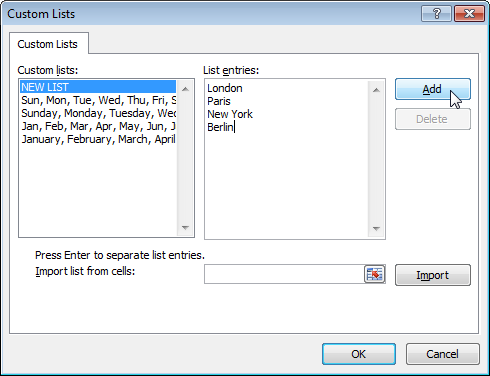
Примечание: Кроме этого, Вы можете импортировать список с рабочего листа.
- Нажмите ОК.
- Введите «London» в ячейку С2.
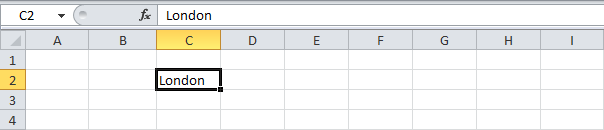
- Выделите ячейку С2, затем нажмите на правый нижний угол ячейки и перетащите его вниз до ячейки C5.
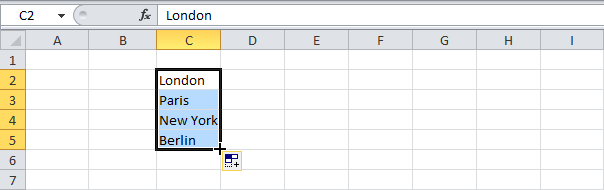
Урок подготовлен для Вас командой сайта office-guru.ru
Источник: http://www.excel-easy.com/examples/custom-lists.html
Перевел: Антон Андронов
Правила перепечатки
Еще больше уроков по Microsoft Excel
Оцените качество статьи. Нам важно ваше мнение:















